windows7旗舰版触摸板怎么开 win7旗舰版触摸屏开启设置方法
更新时间:2024-02-29 16:30:25作者:runxin
在市面上的windows7旗舰版笔记本电脑中都自带有触摸板功能,因此也能够替代鼠标设备来实现输入操作,不过有些用户也会遇到win7笔记本电脑中自带的触摸板功能被禁用的情况,对此windows7旗舰版触摸板怎么开呢?接下来小编就给大家介绍的win7旗舰版触摸屏开启设置方法。
具体方法如下:
1、首先在电脑中,打开电脑的【计算机】,如下图所示。
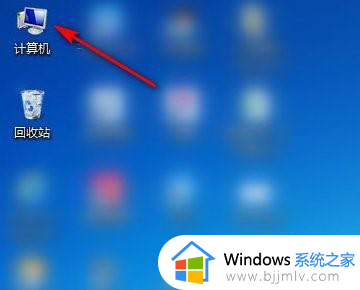
2、然后在打开的计算机窗口中,如下图所示,选择【打开控制面板】。
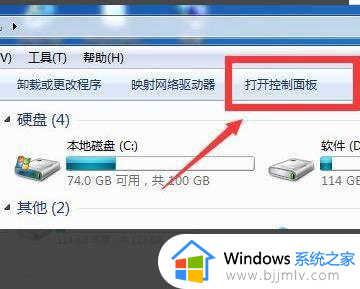
3、接着在打开的控制面板中,如下图所示,找到【鼠标】,点击进入。
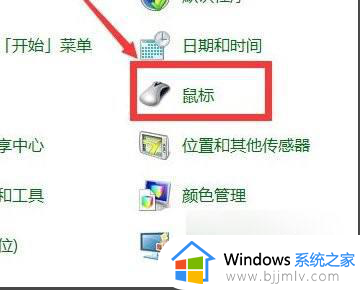
4、然后在打开的鼠标窗口中,如下图所示,点击【EALN】。
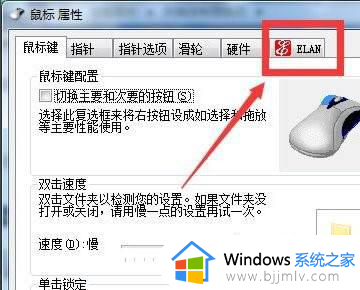
5、最后在打开的页面中,点击【启用设备】,触摸板就可以开启了。
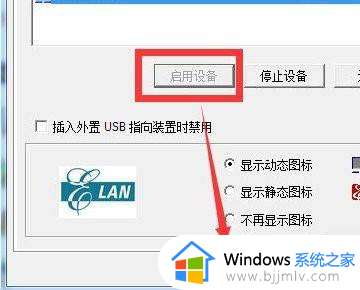
以上就是小编告诉大家的win7旗舰版触摸屏开启设置方法了,如果你也有相同需要的话,可以按照上面的方法来操作就可以了,希望本文能够对大家有所帮助。
windows7旗舰版触摸板怎么开 win7旗舰版触摸屏开启设置方法相关教程
- windows7旗舰版怎么设置锁屏密码 windows7旗舰版如何设置密码锁屏
- win7旗舰版如何设置u盘启动 windows7旗舰版设置u盘启动方法
- win7触摸板怎么开启 win7如何开启触摸板
- win7电脑触摸板怎么打开 win7系统触摸板设置在哪
- win7旗舰版怎么设置独立显卡 win7旗舰版独立显卡怎么开启
- win7触摸板怎么禁用 win7系统禁用触摸板设置方法
- 触摸键盘怎么开启win7 win7开启触摸键盘的方法
- win7旗舰版怎么连接蓝牙 windows7旗舰版如何连蓝牙
- win7触摸板怎么设置 win7触摸屏设置在哪里
- windows7旗舰版蓝牙在哪打开 windows7旗舰版怎么打开蓝牙功能
- win7系统如何设置开机问候语 win7电脑怎么设置开机问候语
- windows 7怎么升级为windows 11 win7如何升级到windows11系统
- 惠普电脑win10改win7 bios设置方法 hp电脑win10改win7怎么设置bios
- 惠普打印机win7驱动安装教程 win7惠普打印机驱动怎么安装
- 华为手机投屏到电脑win7的方法 华为手机怎么投屏到win7系统电脑上
- win7如何设置每天定时关机 win7设置每天定时关机命令方法
win7系统教程推荐
- 1 windows 7怎么升级为windows 11 win7如何升级到windows11系统
- 2 华为手机投屏到电脑win7的方法 华为手机怎么投屏到win7系统电脑上
- 3 win7如何更改文件类型 win7怎样更改文件类型
- 4 红色警戒win7黑屏怎么解决 win7红警进去黑屏的解决办法
- 5 win7如何查看剪贴板全部记录 win7怎么看剪贴板历史记录
- 6 win7开机蓝屏0x0000005a怎么办 win7蓝屏0x000000a5的解决方法
- 7 win7 msvcr110.dll丢失的解决方法 win7 msvcr110.dll丢失怎样修复
- 8 0x000003e3解决共享打印机win7的步骤 win7打印机共享错误0x000003e如何解决
- 9 win7没网如何安装网卡驱动 win7没有网络怎么安装网卡驱动
- 10 电脑怎么设置自动保存文件win7 win7电脑设置自动保存文档的方法
win7系统推荐
- 1 雨林木风ghost win7 64位优化稳定版下载v2024.07
- 2 惠普笔记本ghost win7 64位最新纯净版下载v2024.07
- 3 深度技术ghost win7 32位稳定精简版下载v2024.07
- 4 深度技术ghost win7 64位装机纯净版下载v2024.07
- 5 电脑公司ghost win7 64位中文专业版下载v2024.07
- 6 大地系统ghost win7 32位全新快速安装版下载v2024.07
- 7 电脑公司ghost win7 64位全新旗舰版下载v2024.07
- 8 雨林木风ghost win7 64位官网专业版下载v2024.06
- 9 深度技术ghost win7 32位万能纯净版下载v2024.06
- 10 联想笔记本ghost win7 32位永久免激活版下载v2024.06